Modifier des vidéos que vous avez capturées avec votre téléphone ou une caméra vidéo peut sembler fastidieux au début. La plupart des logiciels de montage vidéo offrent de nombreuses options, commandes et panneaux, et il peut sembler que la courbe d'apprentissage est trop raide. Heureusement, si vous souhaitez ajouter une musique de fond à un clip vidéo, le processus est assez simple, quel que soit le logiciel de montage vidéo que vous utilisez.
Dans ce didacticiel étape par étape, vous apprendrez les principes de base de l'ajout d'une musique de fond aux vidéos qui fonctionneront dans n'importe quelle application de montage vidéo. Cela est dû au fait que les outils de montage vidéo ont tous tendance à gérer les pistes audio et la musique de fond de la même manière.

Quel type de musique de fond souhaitez-vous ?
Avant de commencer votre projet de montage vidéo, décidez à quoi vous voulez exactement que votre clip vidéo final ressemble. Vous avez le choix entre plusieurs options pour ajouter de la musique à votre clip.
Chacun de ces scénarios nécessite que vous accordiez une attention particulière aux commandes de volume dans chaque piste de votre projet vidéo. Cela inclut le son de la piste vidéo et chaque musique ou effet sonore de la piste audio que vous ajoutez.
Où trouver une bonne musique de fond
Si vous envisagez simplement de télécharger certains des chaînes musicales sur YouTube pour les utiliser dans votre propre projet, détrompez-vous. La plupart des musiques présentes dans les vidéos YouTube et sur d'autres sites Web sont protégées par le droit d'auteur et il est illégal de les réutiliser dans vos propres projets.
Cependant, vous pouvez trouver une bibliothèque simple de musique libre de droits pour vos vidéos, mais vous devez veiller à ce que les artistes autorisent l'utilisation de cette musique sur des vidéos monétisées (si vous envisagez de gagner de l'argent avec vos vidéos). ).
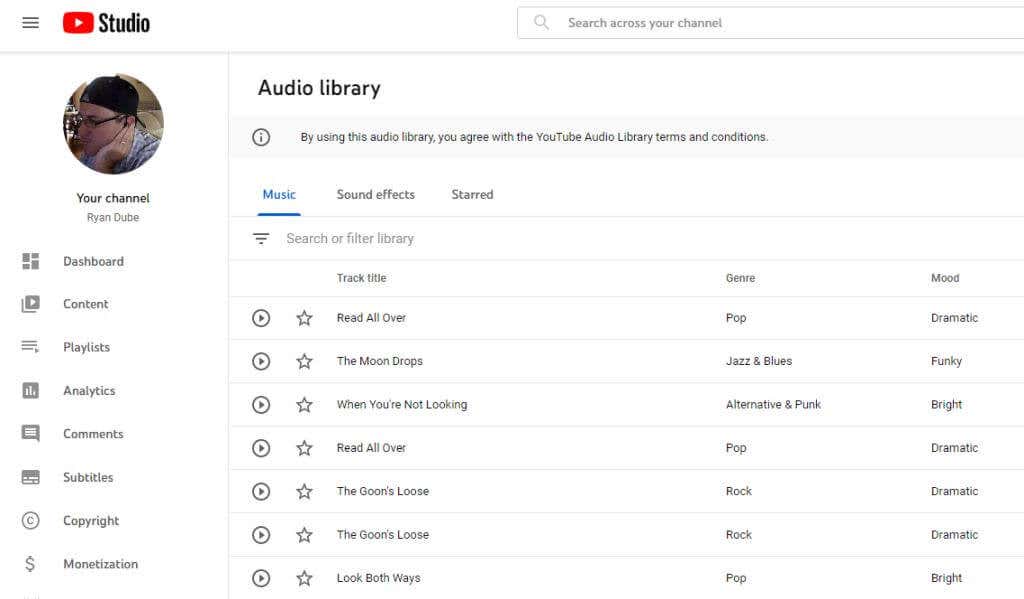
Voici quelques autres sites de musique de fond gratuits que vous pouvez également utiliser lorsque vous éditez des vidéos avec de la musique. Mais encore une fois, n’oubliez pas que vous ne pourrez probablement pas monétiser les vidéos dans lesquelles vous avez utilisé ces morceaux de musique. Si vous souhaitez monétiser, ces mêmes sites Web proposent généralement un plan d'abonnement dans lequel vous pouvez obtenir une licence pour les morceaux de leur bibliothèque musicale pour une utilisation dans le cadre de projets professionnels ou commerciaux..
Bien sûr, une autre option consiste à créer votre propre musique, si vous êtes suffisamment doué musicalement pour le faire.
Maintenant que vous savez où trouver la musique de fond pour votre projet vidéo, examinons les différentes options dont vous disposez pour appliquer cette musique de fond à votre clip vidéo.
Comment ajouter une musique de fond à un clip vidéo
Les étapes suivantes fonctionneront avec presque n'importe quel logiciel de montage vidéo qui vous fournissent plusieurs pistes pour chaque source multimédia que vous incluez dans votre projet. Suivez les étapes ci-dessous pour le type de clip vidéo que vous essayez de produire.
Musique de fond sur un clip vidéo silencieux
Évidemment, avant de pouvoir commencer à ajouter des effets d'arrière-plan comme de la musique sur un clip vidéo dans un nouveau projet, vous devrez ajouter le clip vidéo de votre bibliothèque multimédia dans la piste vidéo.
1. Faites glisser le fichier vidéo dans la piste vidéo.
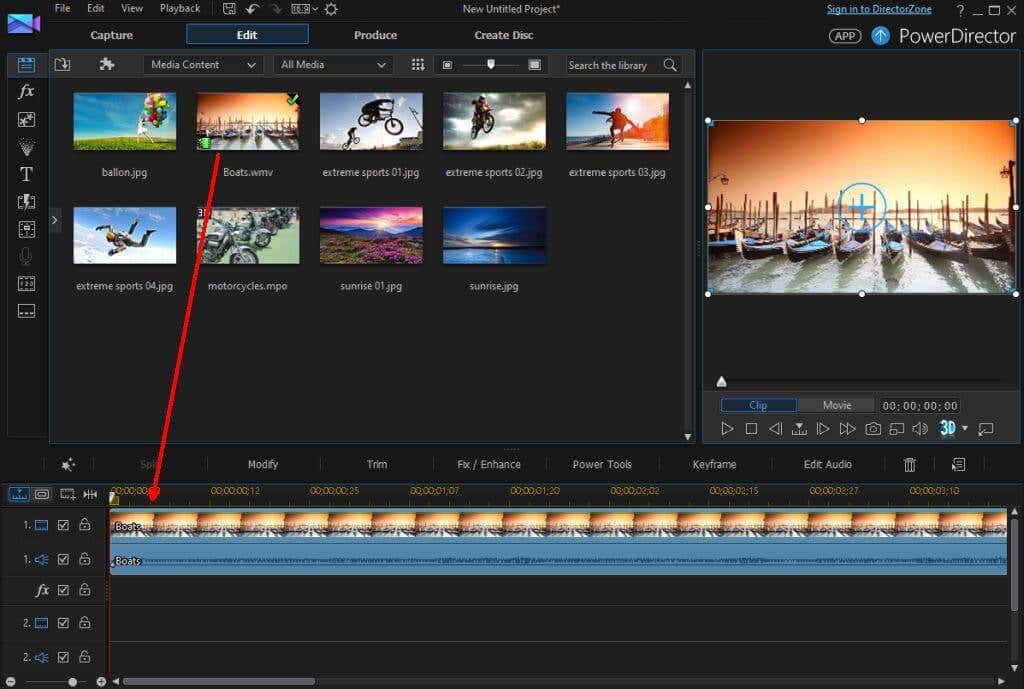
Avant de pouvoir superposer une musique de fond sur ce clip, vous devez supprimer tous les sons gênants de la vidéo elle-même.
2. Les options de votre éditeur vidéo particulier peuvent varier, mais dans la plupart des cas, vous pouvez cliquer avec le bouton droit sur le clip vidéo dans la piste vidéo et sélectionner Clip muet.
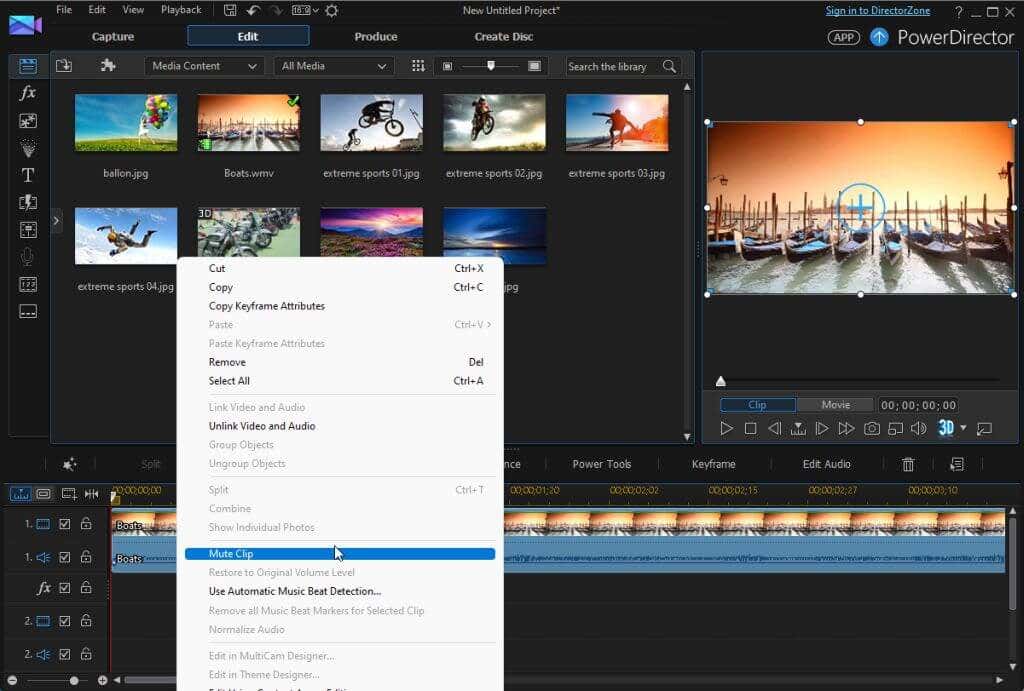
Maintenant, cette vidéo étant coupée, il est temps d'ajouter votre arrière-plan.
3. Importez le fichier musical que vous souhaitez intégrer à votre clip dans votre vidéothèque (la zone de préparation de tous vos clips multimédias).
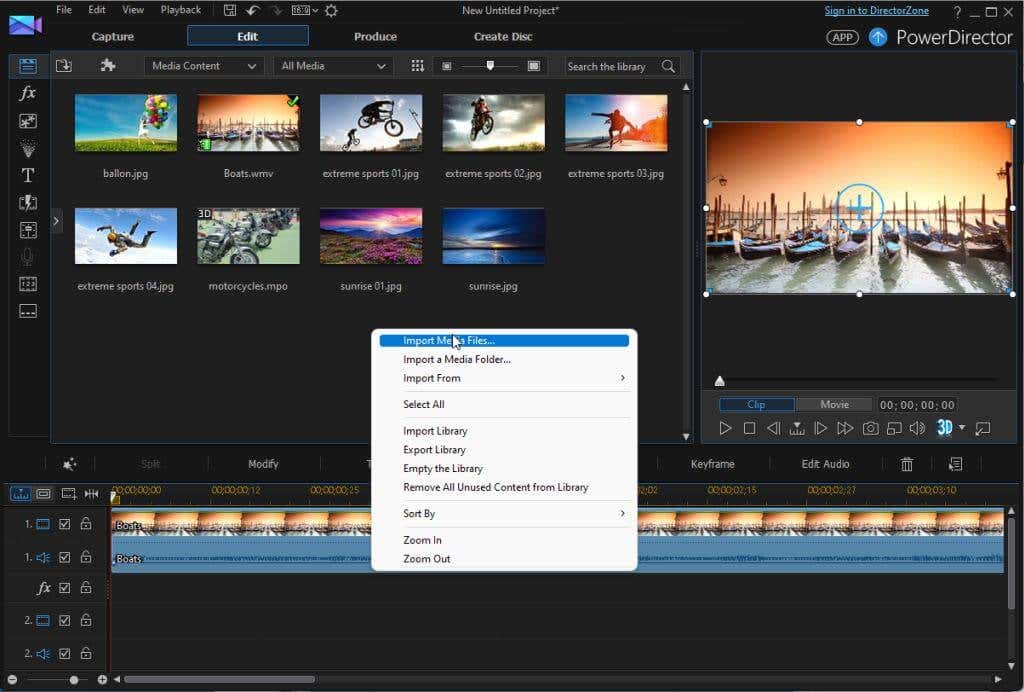
4. Une fois le clip audio téléchargé dans la bibliothèque de votre projet, vous pouvez cliquer, maintenir enfoncé et faire glisser ce clip musical dans la piste audio de votre projet.
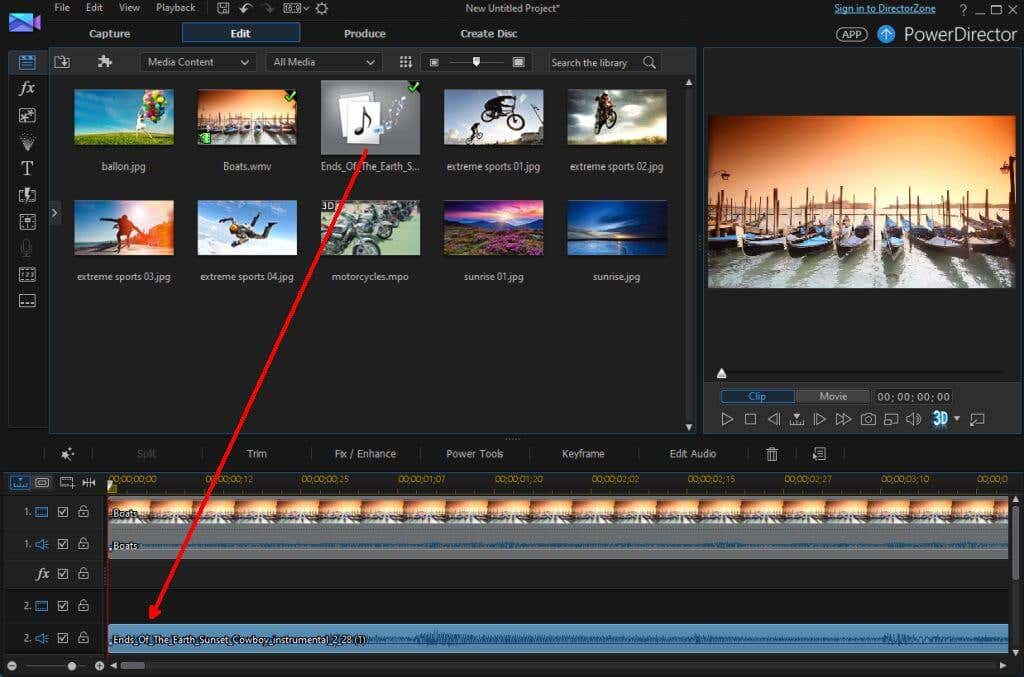
Il y a quelques points à retenir lorsque vous placez le clip audio dans la piste audio située sous votre piste vidéo.
Régler l'endroit où commence la musique, le fondu entrant et le fondu sortant
À ce stade, la musique démarrera à plein volume au début de votre vidéo. Vous pouvez également personnaliser le point de départ et le volume de la musique.
1. Faites simplement glisser le clip audio jusqu'au point sous le clip vidéo où vous souhaitez réellement que la musique commence.

2. Si vous souhaitez faire apparaître la musique en fondu, vous devrez trouver la fonctionnalité dans votre logiciel de montage vidéo qui vous permet de régler le volume de la piste audio.
La plupart des logiciels proposent des options de « fondu d'entrée » et de « fondu de sortie » pour les pistes audio. Pour le début de la piste audio, sélectionnez l'option de fondu entrant.
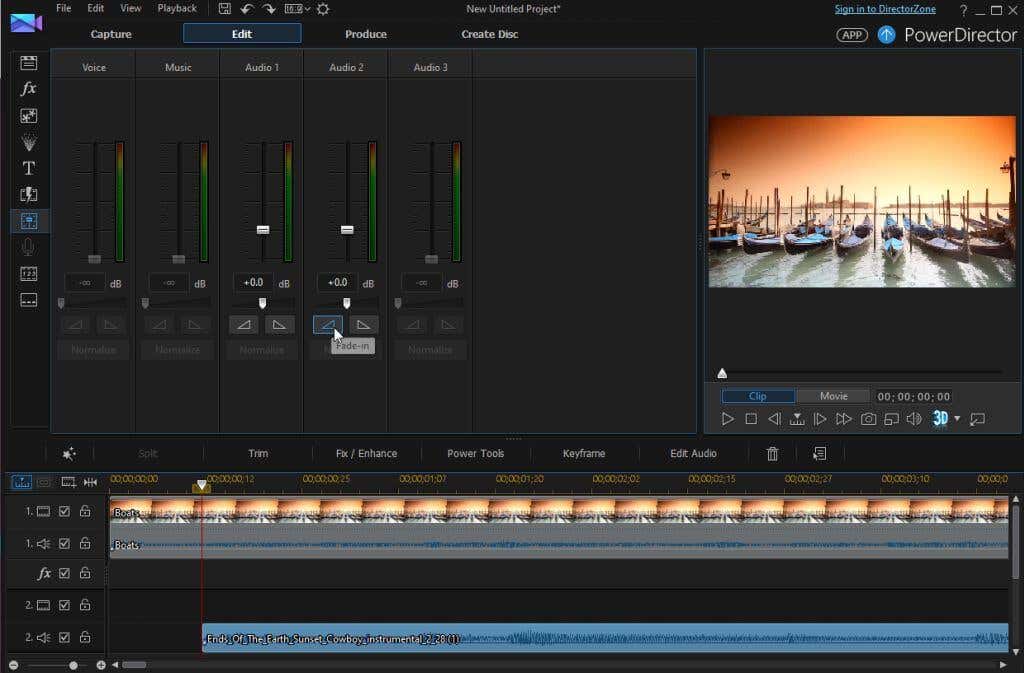
3. Faites défiler jusqu'au point de votre clip vidéo où vous souhaitez que la musique se termine. Recherchez la fonctionnalité Split dans notre logiciel de montage vidéo pour diviser la piste audio à ce stade.
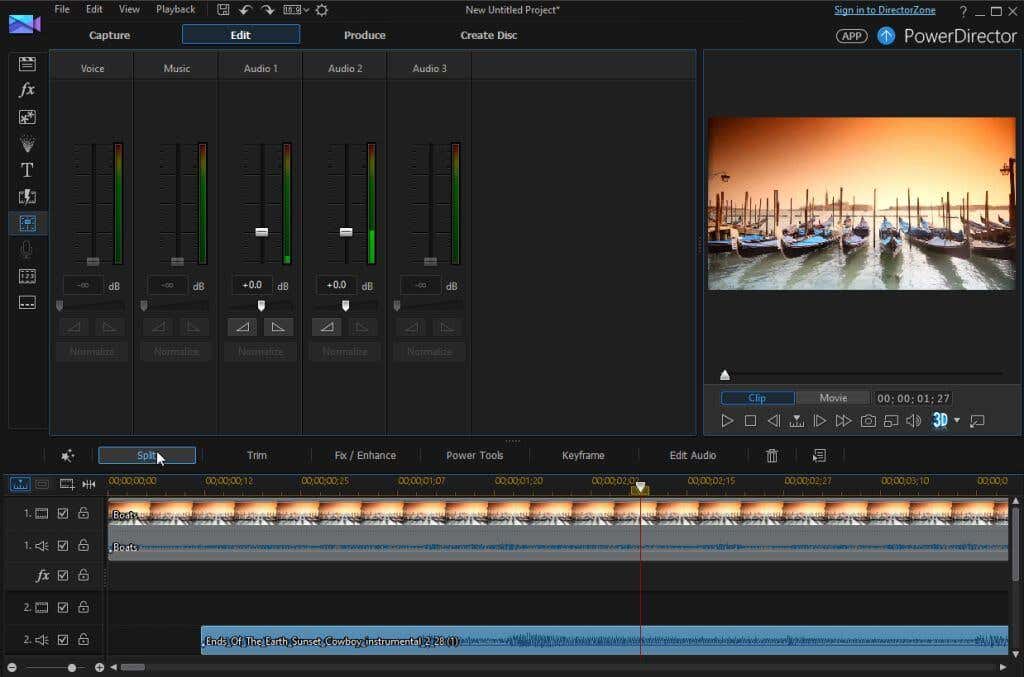
4. Appliquez la fonction Fondu de sortie à la fin de la piste audio où vous avez appliqué le fractionnement.
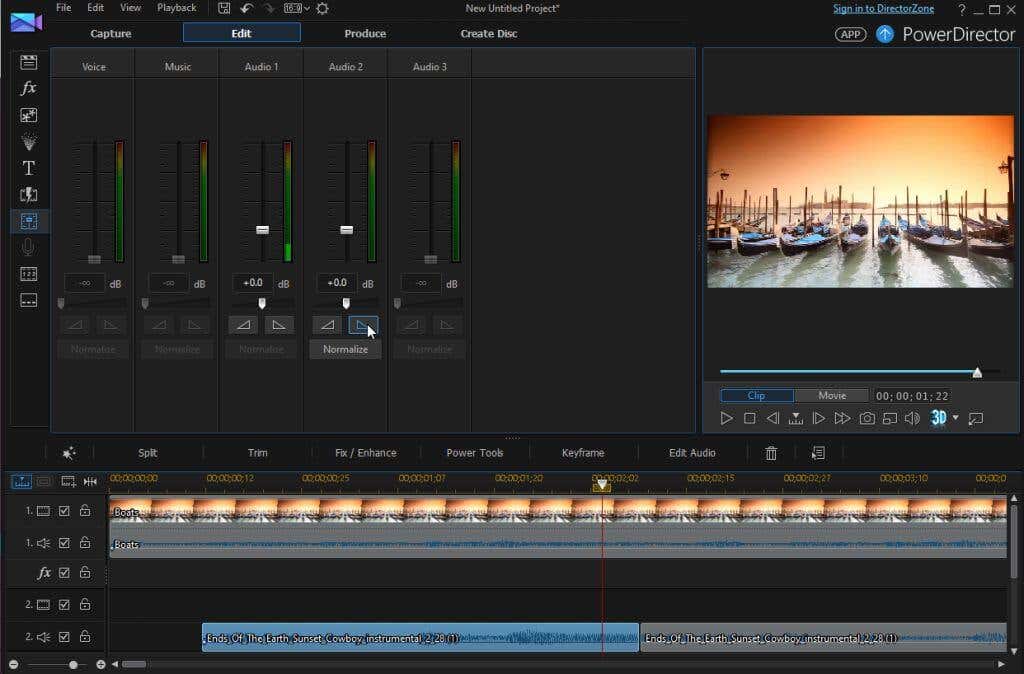
5. Faites un clic droit sur la fin du clip audio dont vous ne voulez plus et supprimez-le.
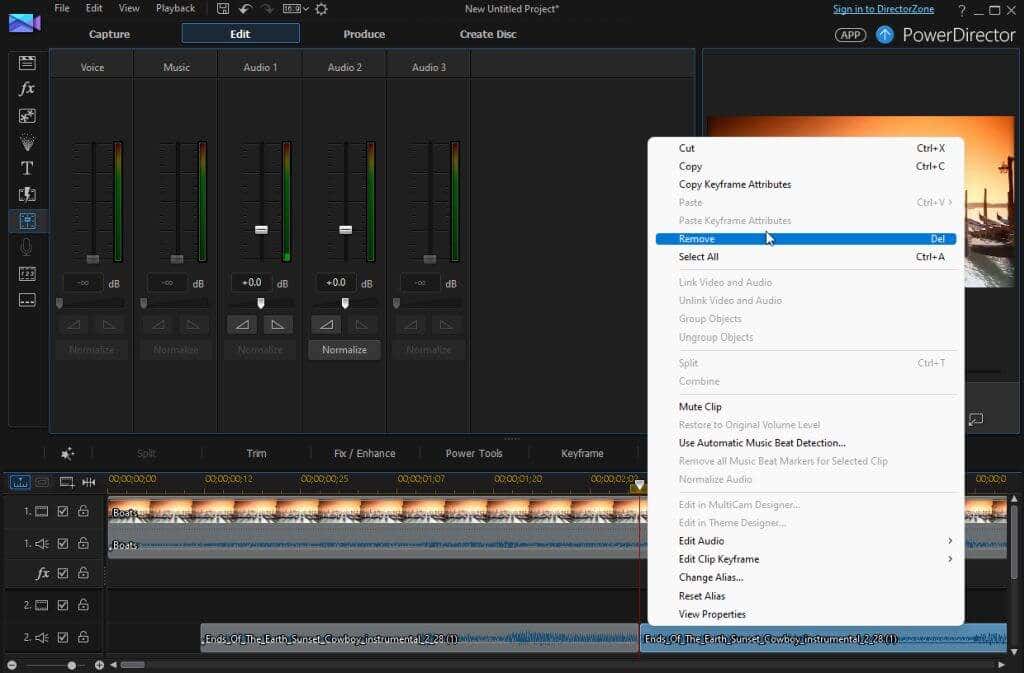
Vous avez maintenant inséré une nouvelle musique de fond au-dessus de votre clip vidéo, avec un fondu d'entrée au début et un fondu de sortie à la fin.
Combinez la musique de fond avec les sons de fond
Si vous ne souhaitez pas couper le son de votre fichier vidéo d'origine, mais plutôt placer une musique de fond sur les sons de ce clip, vous pouvez le faire en baissant le volume du fichier audio d'origine.
Suivez toutes les étapes de la section ci-dessus, mais ignorez l'étape permettant de couper le son du fichier audio.
Cela appliquera une musique de fond à votre clip vidéo. Cependant, vos spectateurs entendront toujours les sons de l’audio original, qui ne sonneront pas tout à fait correctement. Vous devrez décider si vous souhaitez que la musique ou les sons audio originaux occupent le devant de la scène.
Puisque vous appliquez une musique de fond, vous souhaiterez maintenir le volume du fichier vidéo d'origine à un niveau élevé, mais réduire le volume de la musique de fond.
Sélectionnez la piste audio. À l’aide des commandes de volume audio de votre logiciel de montage vidéo, baissez très bas le volume de la piste audio.
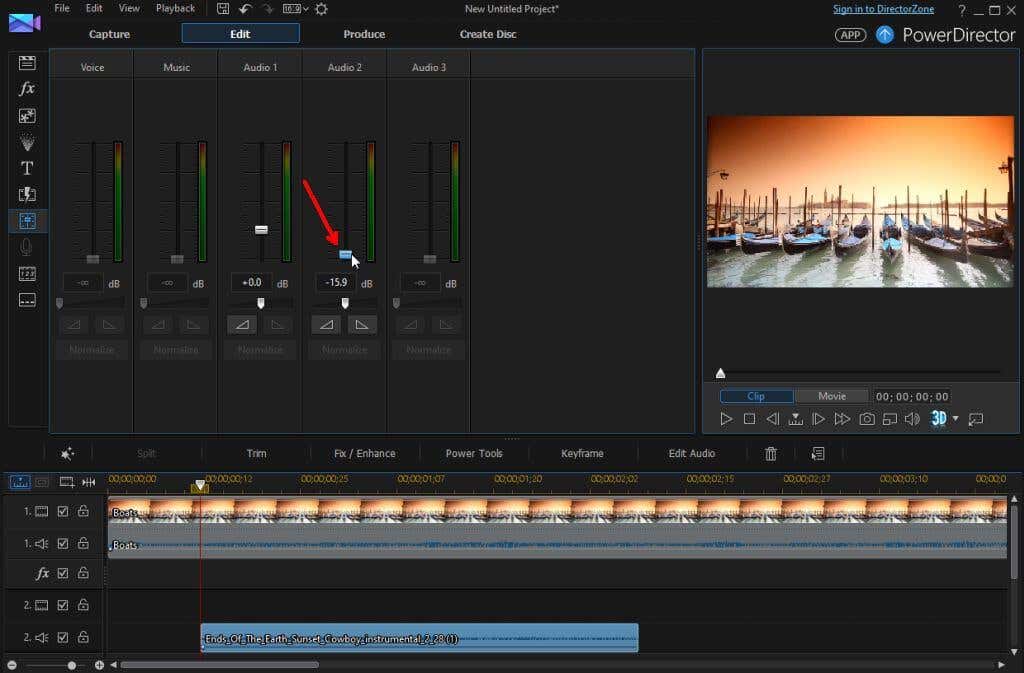
Désormais, le son d'origine de votre piste vidéo sera plus fort que la musique de fond que vous avez insérée. Cela crée un bel effet où les spectateurs peuvent entendre la musique que vous avez insérée accentuant l'action dans la vidéo elle-même, sans dominer l'intégralité de la vidéo..
Combinez la musique de fond avec votre propre voix off
Que faire si vous souhaitez également inclure l'audio de la voix off au premier plan et envoyer à la fois le son audio d'origine et la musique de fond en arrière-plan ?
1. Tout d’abord, utilisez les commandes audio de la piste pour baisser le volume de la piste audio et de la piste de musique de fond au niveau le plus bas possible. Utilisez la fonction d'aperçu pour tester les volumes et vous assurer que chaque piste est au volume souhaité.
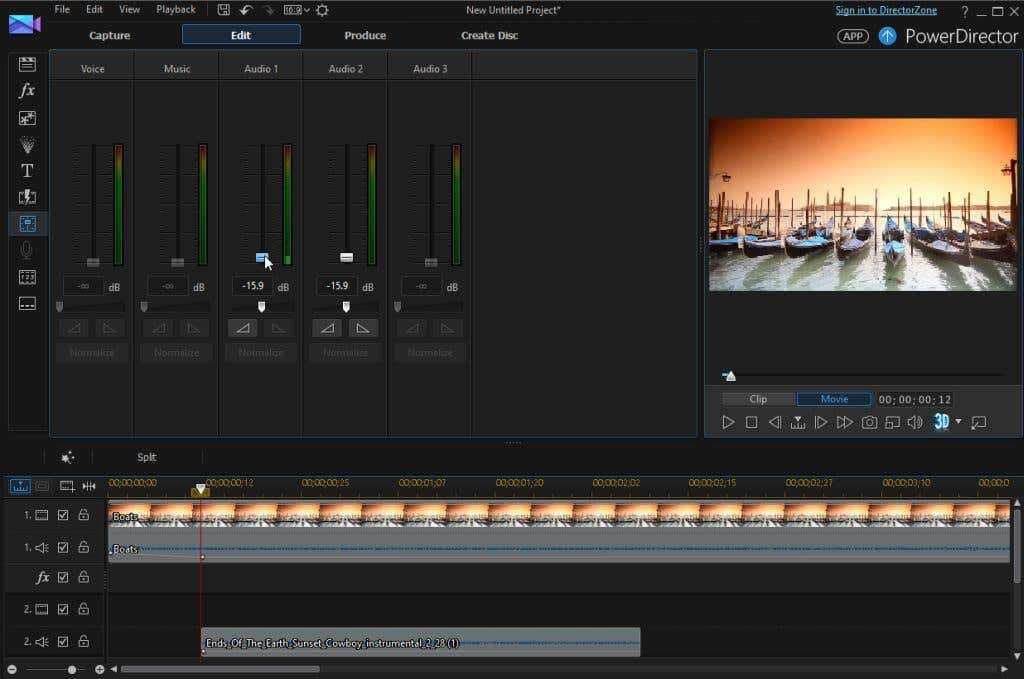
2. Importez votre enregistrement de voix off dans la bibliothèque de montage vidéo. Ensuite, déplacez cet enregistrement vers la prochaine piste audio disponible.
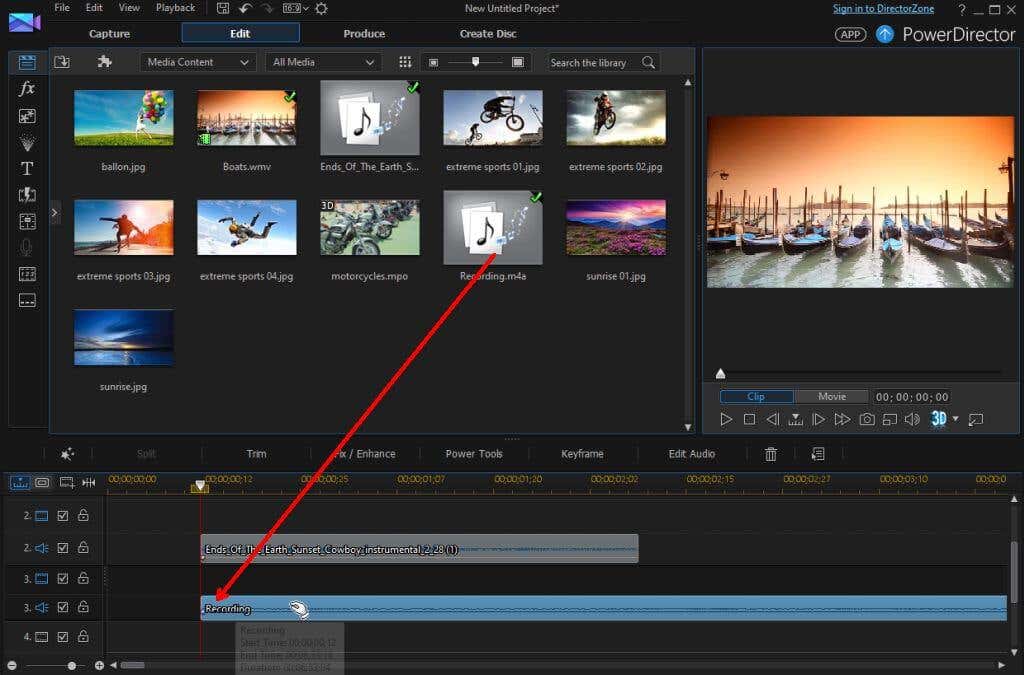
Pour que cela fonctionne, votre logiciel de montage vidéo devra autoriser au moins deux pistes audio en plus du clip vidéo original (la plupart le font).
Placez l'enregistrement vocal à l'endroit où vous souhaitez qu'il commence dans le clip vidéo, puis réglez le volume à l'aide des commandes de volume de la piste à votre guise.
Maintenant, avec le volume de la piste audio et de la musique de fond réglé en dessous de l'enregistrement de la voix off, votre voix off sera au centre de la scène, tandis que les autres pistes audio accentueront simplement cette voix off.
Ajouter de la musique de fond est facile
Tant que vous portez une attention particulière au volume et à la position de départ de chaque piste audio que vous ajoutez à votre clip vidéo, il est assez simple d'ajouter une belle musique de fond à votre clip vidéo.
Partagez vos propres expériences et tous les conseils que vous pourriez avoir issus de vos propres projets de montage vidéo, et aidez d'autres lecteurs à améliorer leurs clips vidéo avec une musique de fond.
.